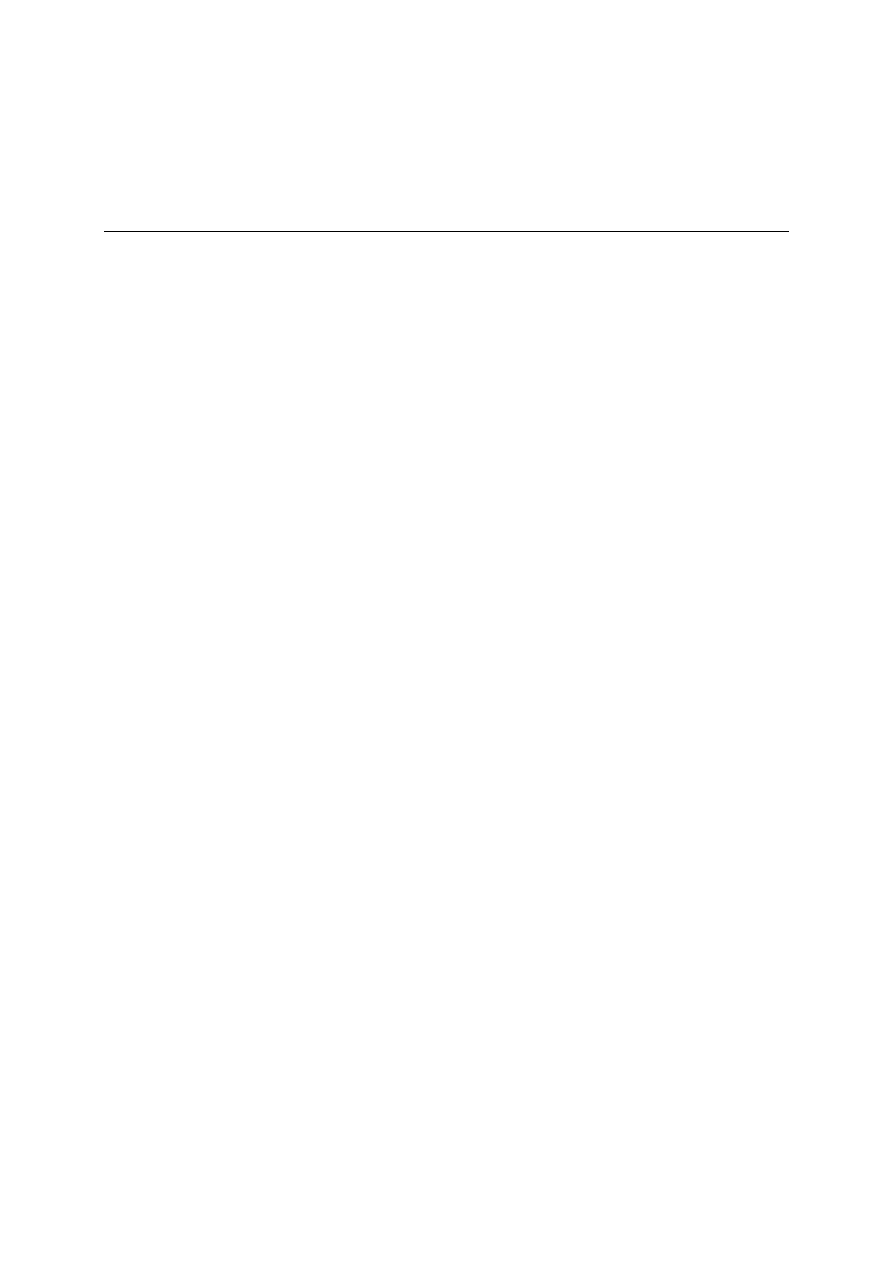
© mgr inż. Krzysztof Tarsa, Politechnika Krakowska, IMiKB, Katedra Konstrukcji Metalowych – wersja robocza
POLITECHNIKA KRAKOWSKA
im. Tadeusza Kościuszki
INSTYTUT MATERIAŁÓW I KONSTRUKCJI BUDOWLANYCH
KATEDRA KONSTRUKCJI METALOWYCH
31-
155 KRAKÓW ul. Warszawska 24, tel. (012) 628-20-33
Nazwisko i imię
Rok studiów/ grupa
Studia stacjonarne inżynierskie
Rok akademicki 2013/2014
Projekt nr 2:
POMOST TECHNOLOGICZNY
O KONSTRUKCJI STALOWEJ
ZAŁOŻENIA
3.1. Wymiary pomostu w osiach systemowych
18x27m
3.2. Wysokość użyteczna pod pomostem
4.20 m
3.3. Wypełnienie pomostu - płyta żelbetowa o grubości 10 cm.
3.4. Kategoria użytkowania wg PN-EN 1991-1-1: D1/D2/
E1
/E2
3.5.
Gatunki stali S 235/S 275/
S 355
Projekt obejmuje obliczenia statyczne i wymiarowanie belek stropowych, podciągu i
słupa oraz rysunek warsztatowy elementów wysyłkowych pomostu w skali 1:10.
Termin oddania projektu 27.01.2014 r.
Temat wydał:
Data:
Ocena:
Data:
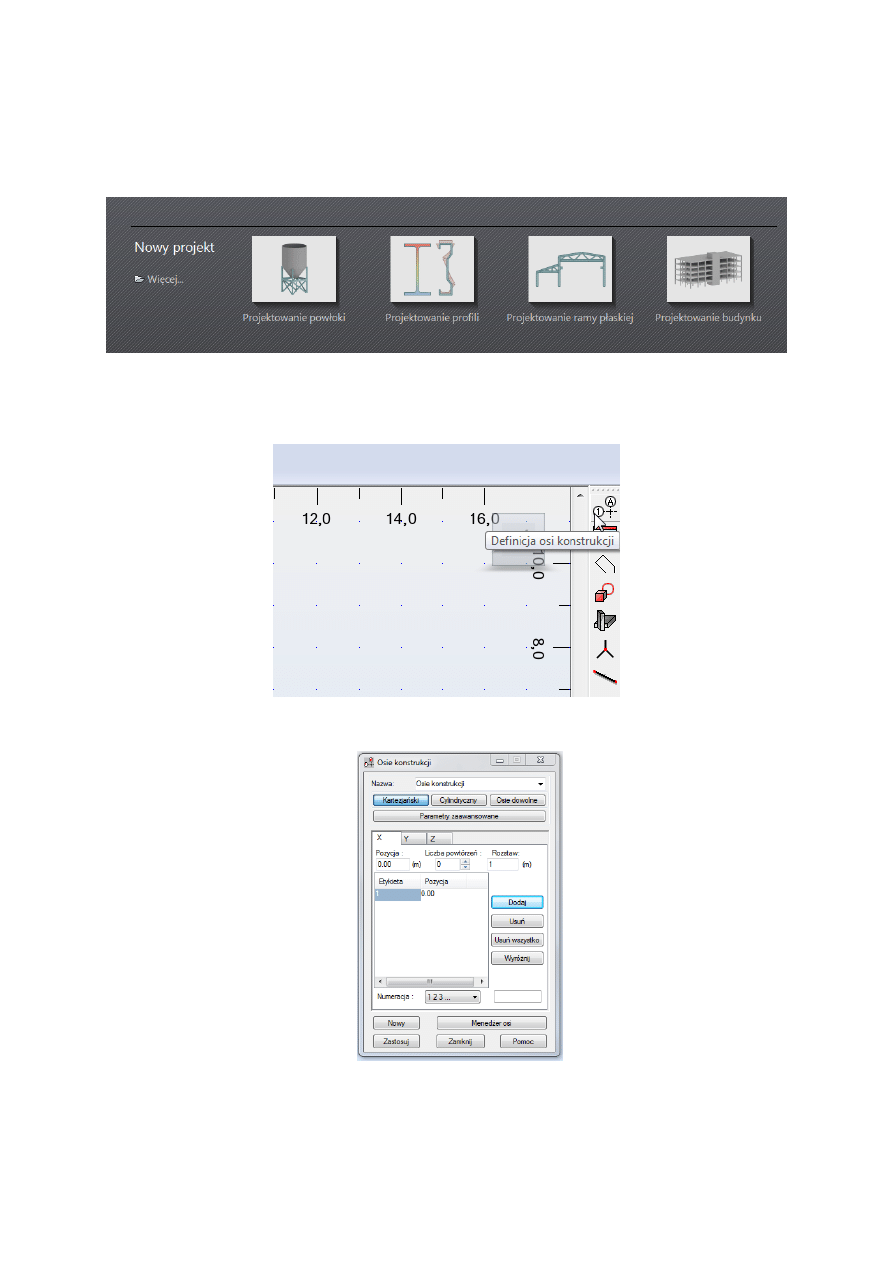
© mgr inż. Krzysztof Tarsa, Politechnika Krakowska, IMiKB, Katedra Konstrukcji Metalowych – wersja robocza
1. Po otwarciu programu Autodesk Robot Structural Analysis 2014 z pośród dostępnych modułów (Rys 1.1)
Należy wybrać moduł : Projektowanie powłoki
Rys. 1.1 Okno startowe programu Autodesk Robor Structural Analysis w wersji 2014.
2. Po załadowaniu programu należy zdefiniować osie. W tym celu klikamy na ikonę definicja osi konstrukcji
3. W oknie Osie konstrukcji definiujemy dla osie uwzględniając wymiary projektowe:
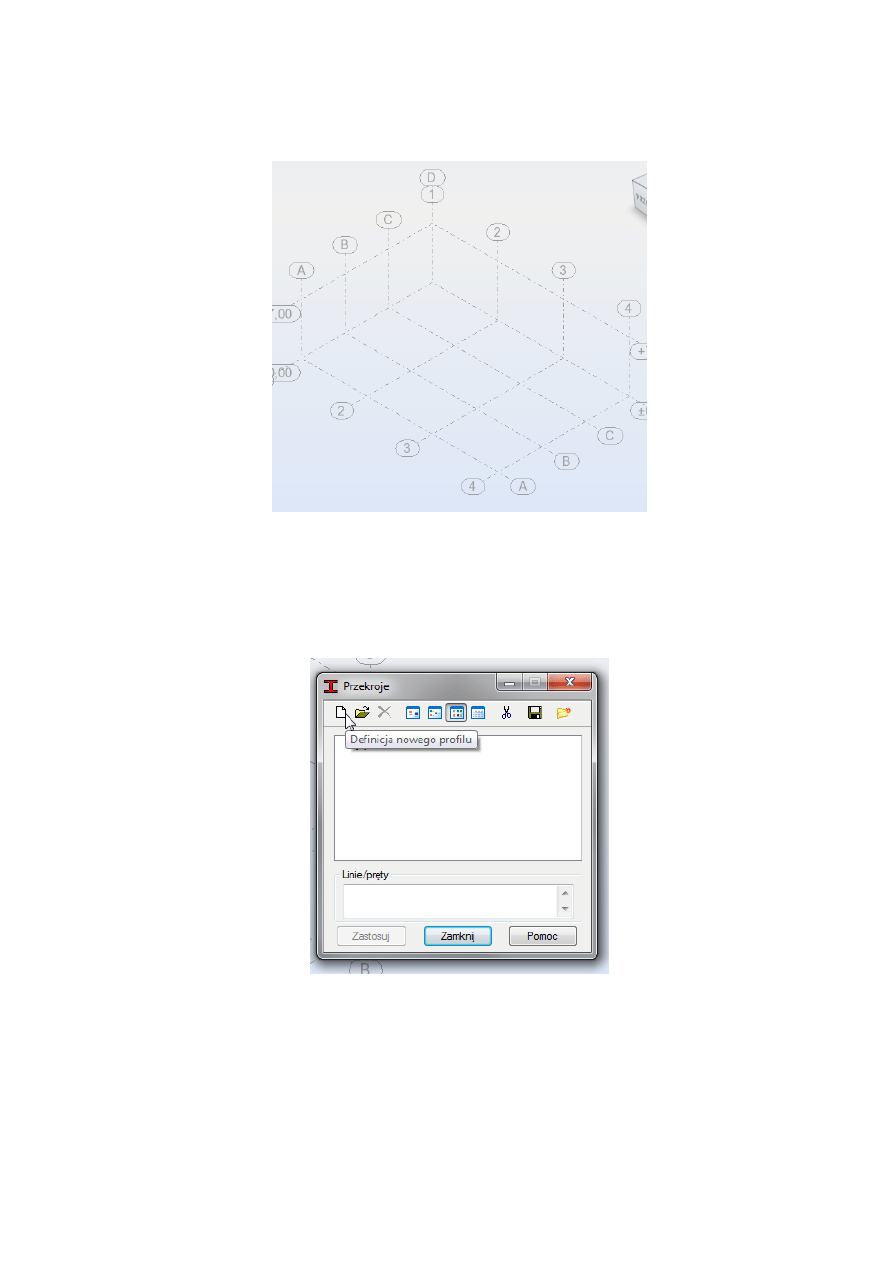
© mgr inż. Krzysztof Tarsa, Politechnika Krakowska, IMiKB, Katedra Konstrukcji Metalowych – wersja robocza
4. Po zdefiniowaniu osi konstrukcji powinniśmy uzyskać następujący obraz:
5. Przystępujemy do wstępnego zdefiniowania przekrojów :
Słupy : HEB 260
Belki : IPE 330
Podciągi wykonane z blachownic o wymiarach:
Definicja odbywa się m innymi poprzez panel Przekroje:
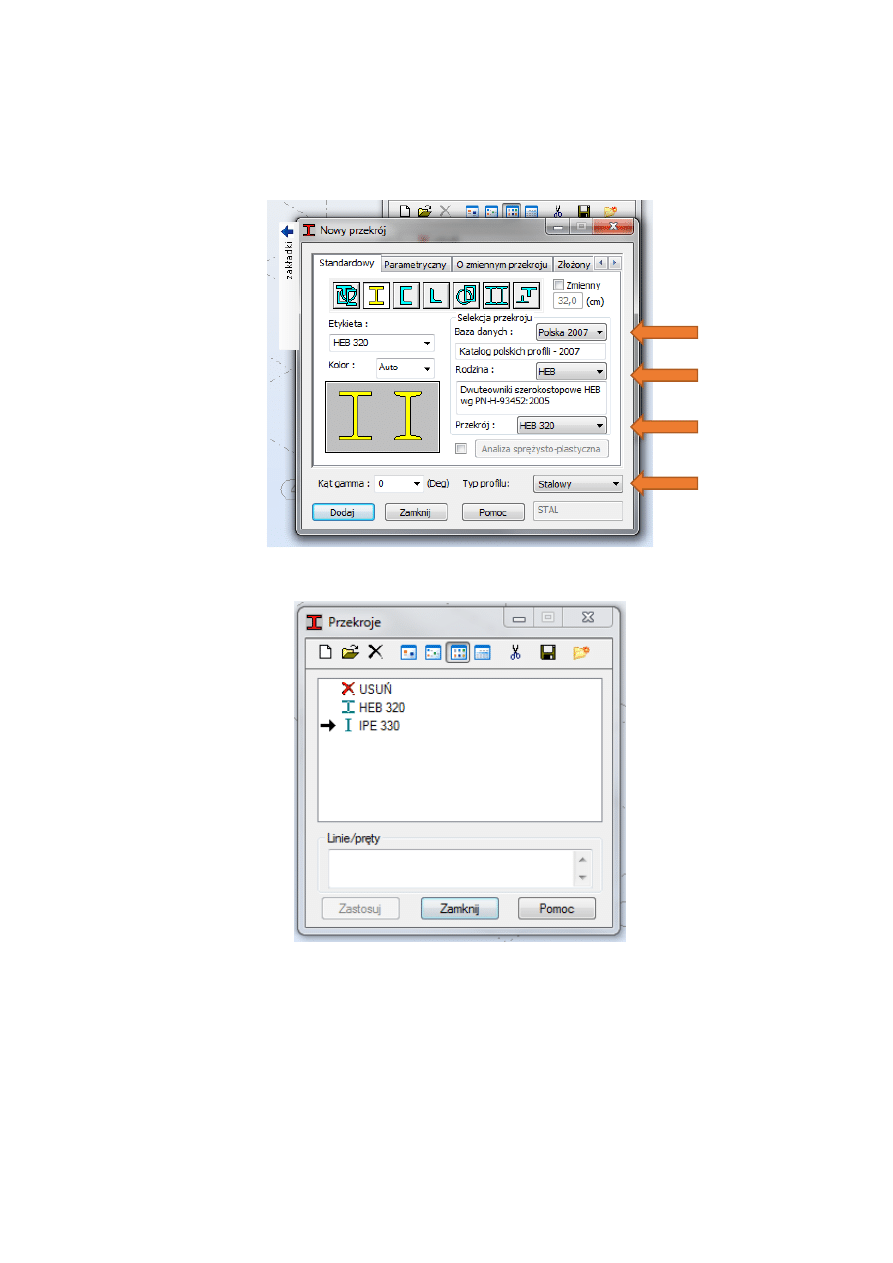
© mgr inż. Krzysztof Tarsa, Politechnika Krakowska, IMiKB, Katedra Konstrukcji Metalowych – wersja robocza
W oknie Nowy przekrój wybieramy
Bazę danych : Polska 2007
Rodzinę przekrojów: HEB
Przekrój HEB 320
Po zakończeniu definiowania powinniśmy uzyskać następujący obraz:
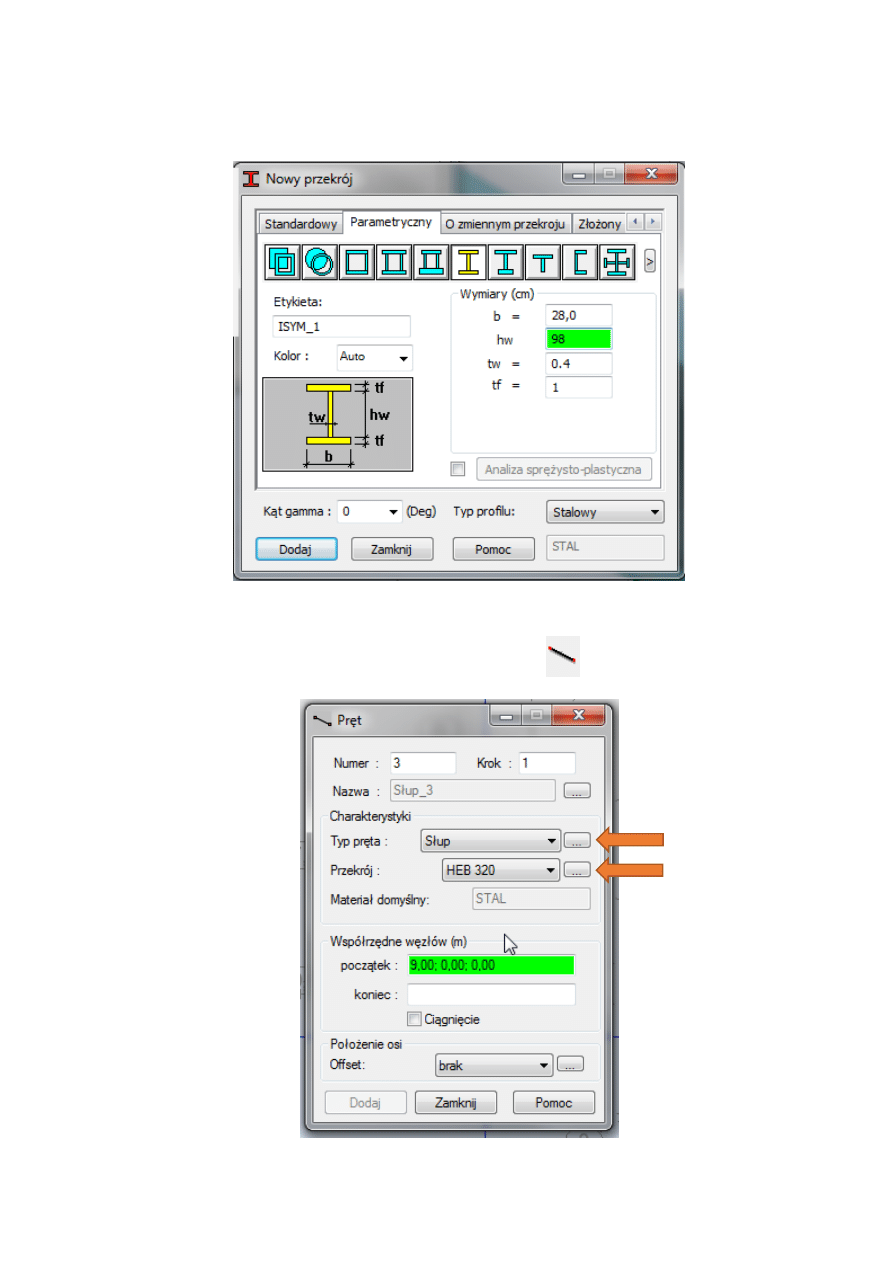
© mgr inż. Krzysztof Tarsa, Politechnika Krakowska, IMiKB, Katedra Konstrukcji Metalowych – wersja robocza
Dla zdefiniowania blachownicy w oknie Nowy przekrój wybieramy zakładkę Parametryczny definiując
żądane przez program wymiary:
6. Przystępujemy do definiowania prętów. Klikamy na narzędzie Pręty
. Następnie wykorzystując
narzędzie w następującej konfiguracji wstawiamy pręty
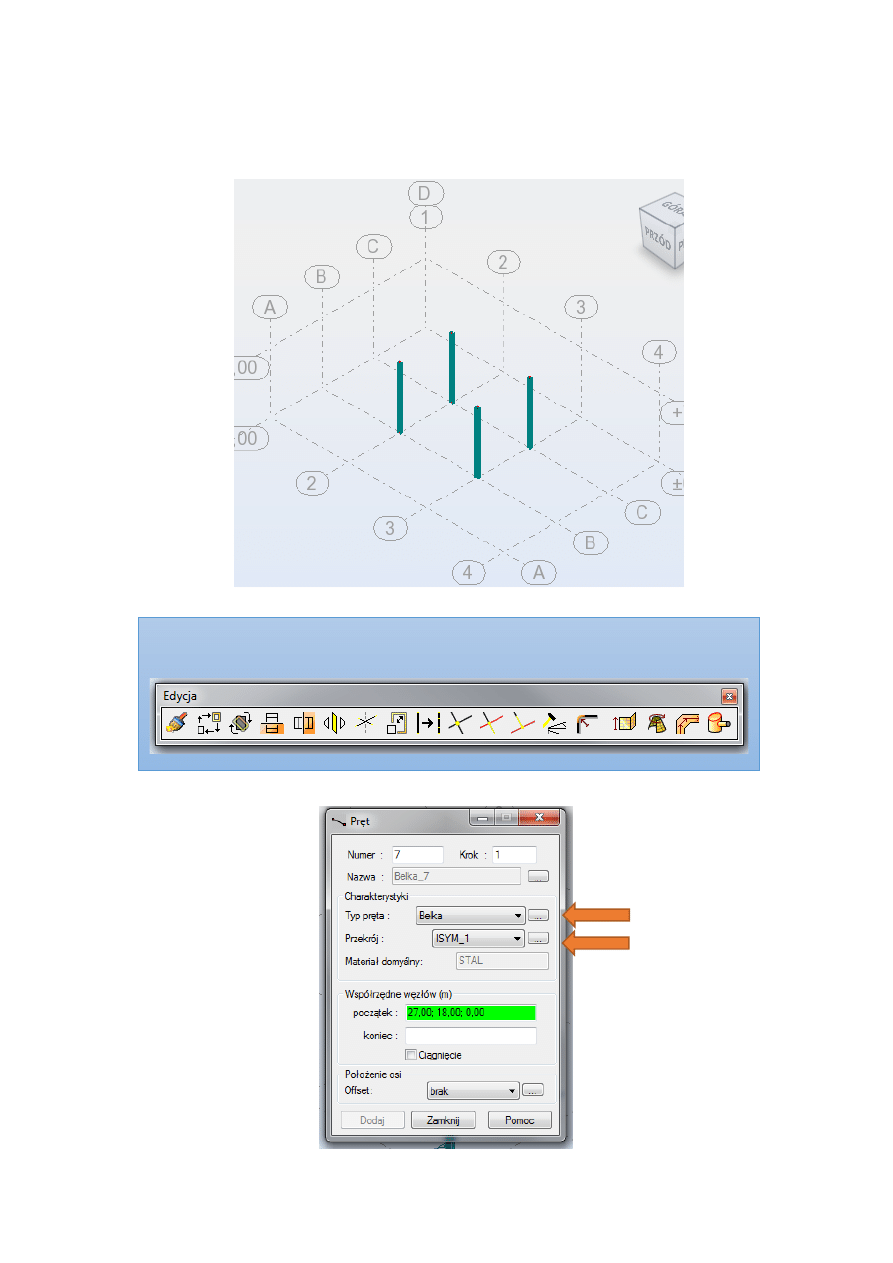
© mgr inż. Krzysztof Tarsa, Politechnika Krakowska, IMiKB, Katedra Konstrukcji Metalowych – wersja robocza
Jako typ pręta wybieramy słup. Jakkolwiek nie ma to znaczenia w statyce konstrukcji to przy wymiarowaniu
elementu staje się niezbędne.
Przekrój( wybieramy z listy dostępnych przekrojów zdefiniowanych w poprzednich krokach)
Sdcxvccxv
7. Po wstawieniu słupów, wstawiamy Podciągi :
Uwaga:
Na potrzeby edycji elementów możemy skorzystać z narzędzie Edycja oferującego szereg narzędzi
umożliwiającego m.in. kopiowanie przesuwnie elementów wstawionych wcześniej elementów:
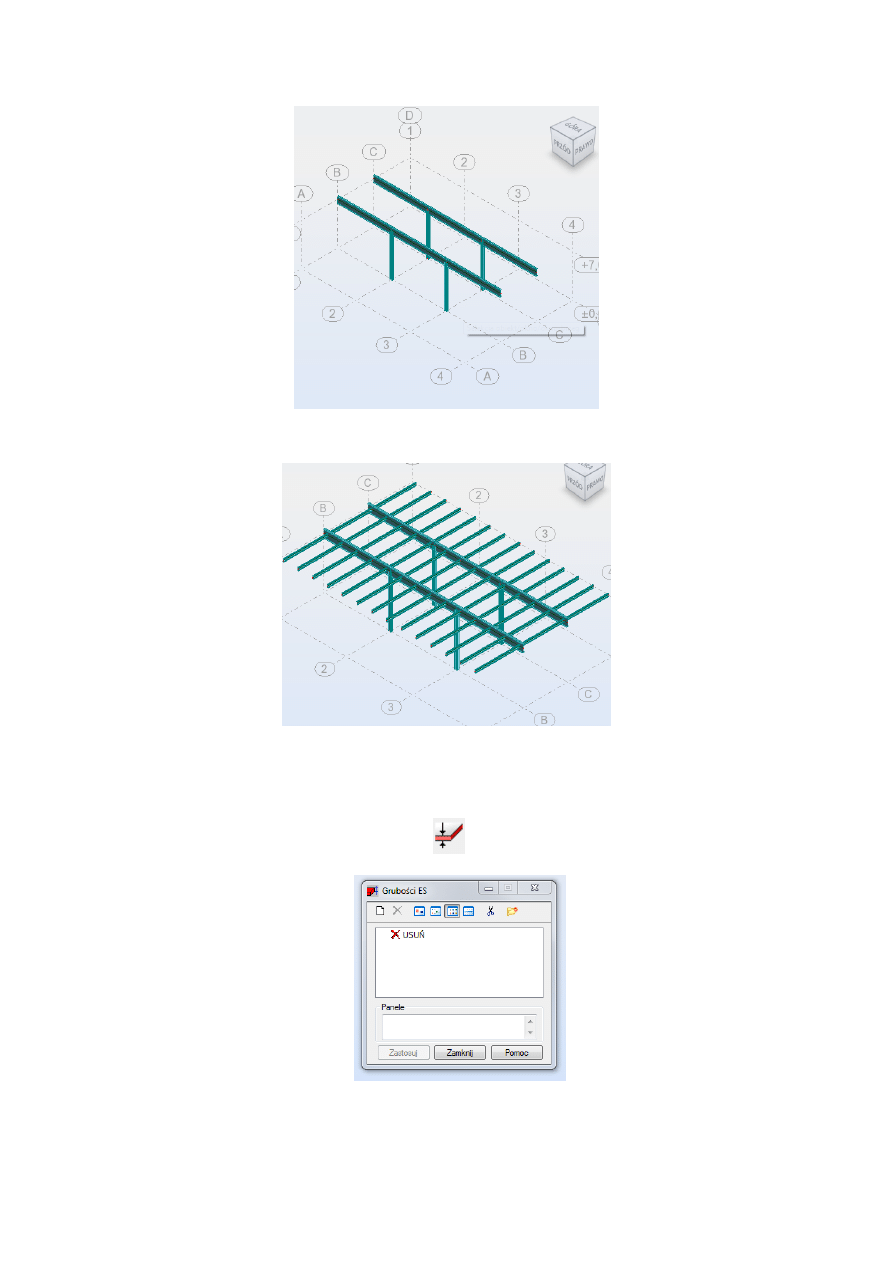
© mgr inż. Krzysztof Tarsa, Politechnika Krakowska, IMiKB, Katedra Konstrukcji Metalowych – wersja robocza
8. Wstawiamy belki IPE 330 :
9. Kolejnym krokiem będzie zdefiniowanie ścian zewnętrznych (krok możemy pominąć definiując na wolnych
końcach podpory uwzględniające sztywność projektowanego połączenia)
Definiujemy grubość ściany za pomocą narzędzia
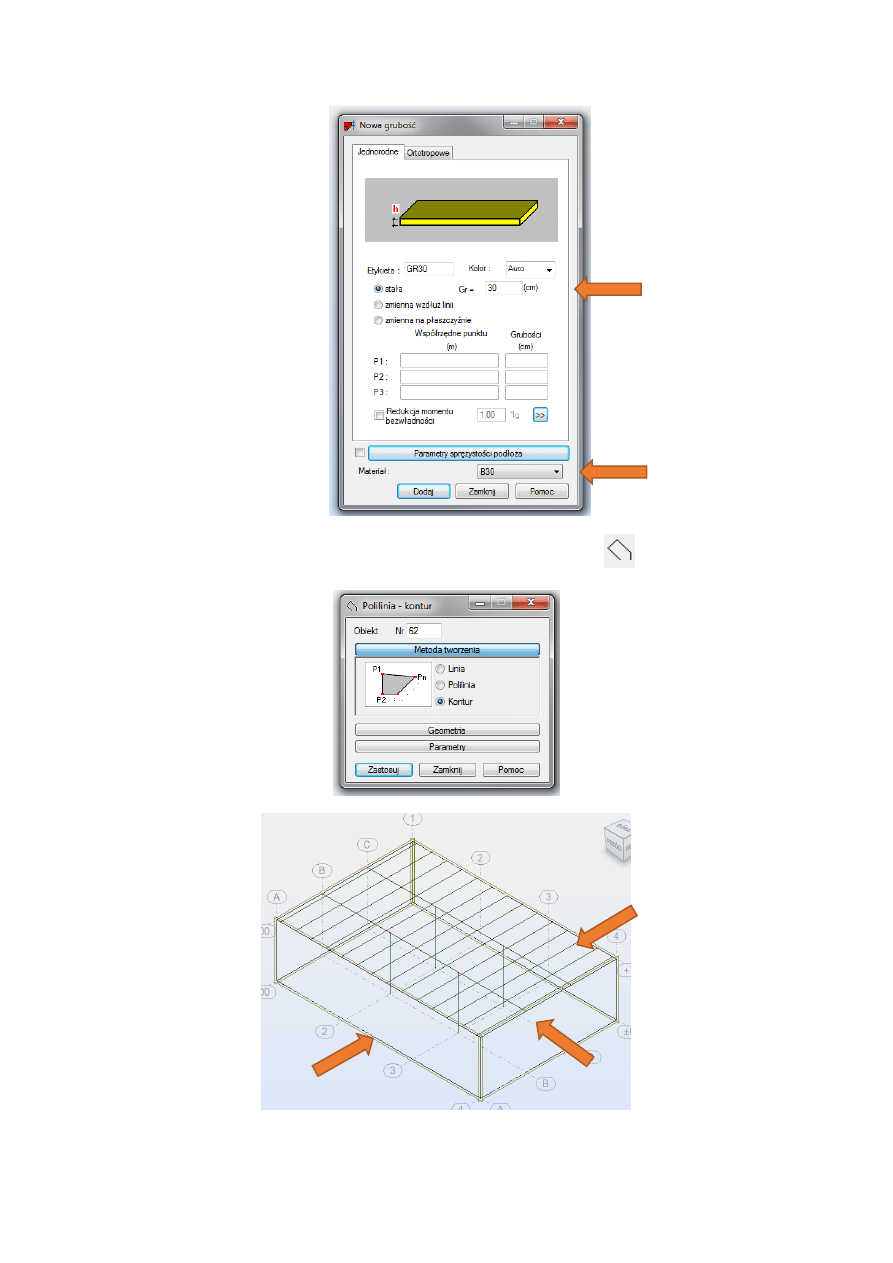
© mgr inż. Krzysztof Tarsa, Politechnika Krakowska, IMiKB, Katedra Konstrukcji Metalowych – wersja robocza
Po zdefiniowaniu grubości panelu definiujemy kontur dla projektowanego panelu
:
Kontur zdefiniowany dla 4 ścian.
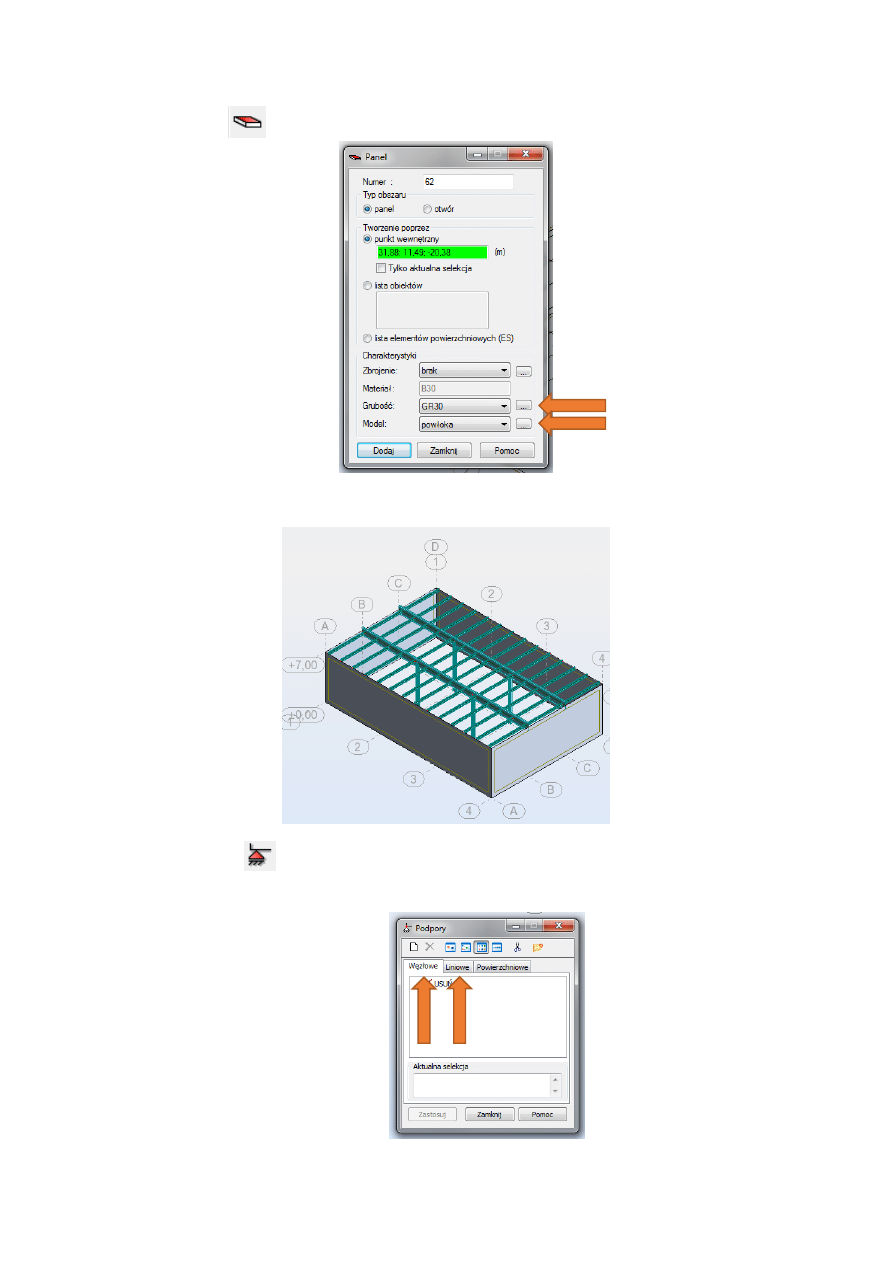
© mgr inż. Krzysztof Tarsa, Politechnika Krakowska, IMiKB, Katedra Konstrukcji Metalowych – wersja robocza
Definiujemy panele
:
A następnie wskazujemy zdefiniowane wcześniej kontury :
10. Definicja podpory
:
Liniową dla ścian
Węzłową dla słupów
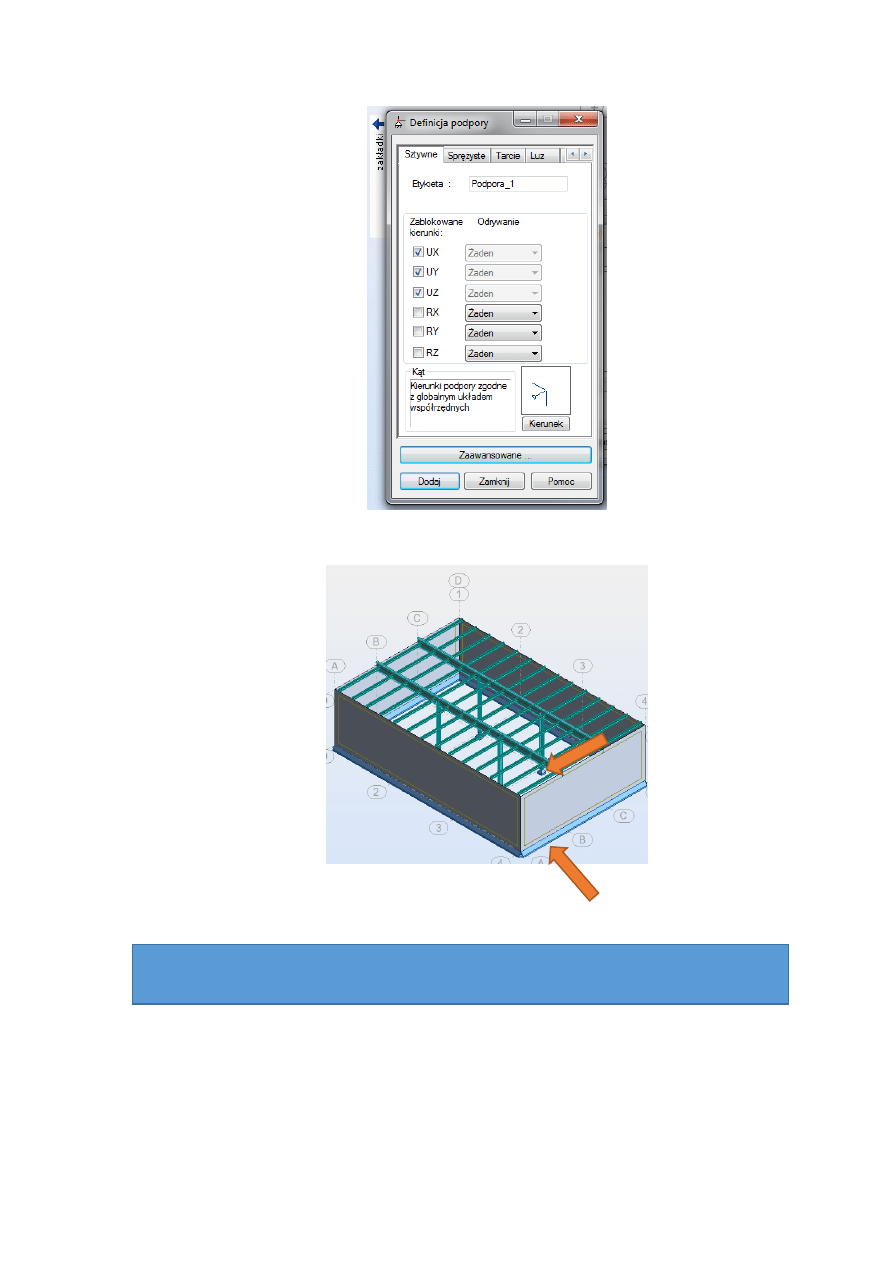
© mgr inż. Krzysztof Tarsa, Politechnika Krakowska, IMiKB, Katedra Konstrukcji Metalowych – wersja robocza
Po zdefiniowaniu podpory musimy wskazać które węzły lub krawędzie do podparcia:
11. Definicję płyty stropowej przeprowadzamy w sposób analogiczny jak dla ścian ( grubość stropu wg tematu):
Uwaga,
Panele należy zdefiniować tak aby stosunkowo łatwo móc zadać obciążenie.
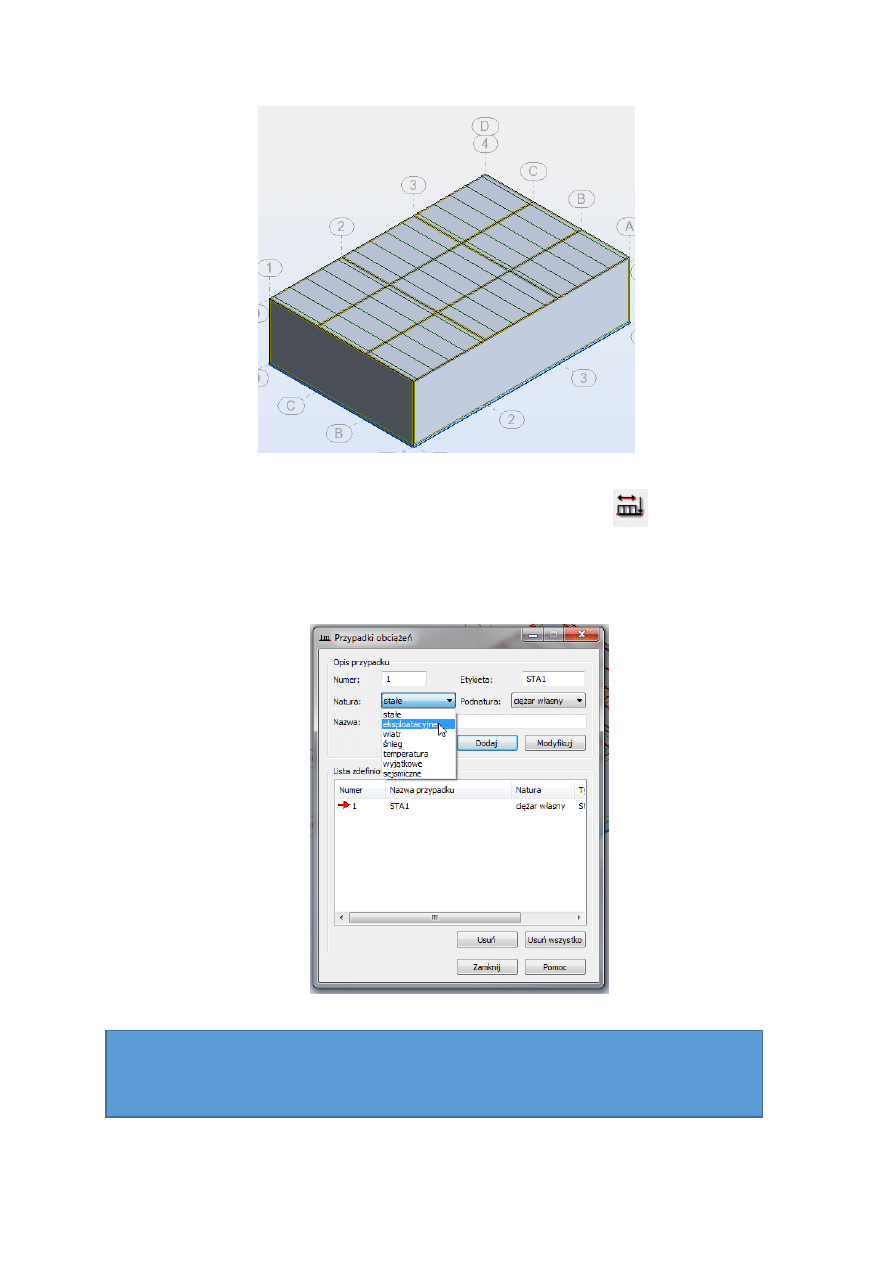
© mgr inż. Krzysztof Tarsa, Politechnika Krakowska, IMiKB, Katedra Konstrukcji Metalowych – wersja robocza
12. Definicja obciążenia zaczynamy od zdefiniowania przypadków obciążeniowych
:
Obciążenie stałe ( w momencie tworzenia kombinacji program dobierze odpowiednie
współczynniki bezpieczeństwa. W tym przypadku będzie to 1.35)
Obciążenie eksploatacyjne ( współczynnik bezpieczeństwa dla tworzonych kombinacji obciążeń
wyniesie 1.50)
Vcbv
Uwaga,
Obciążenie STA1 będzie zawierało ciężar własny zadanych elementów. W naszym przypadku płyty
stropowej, belek i słupów.
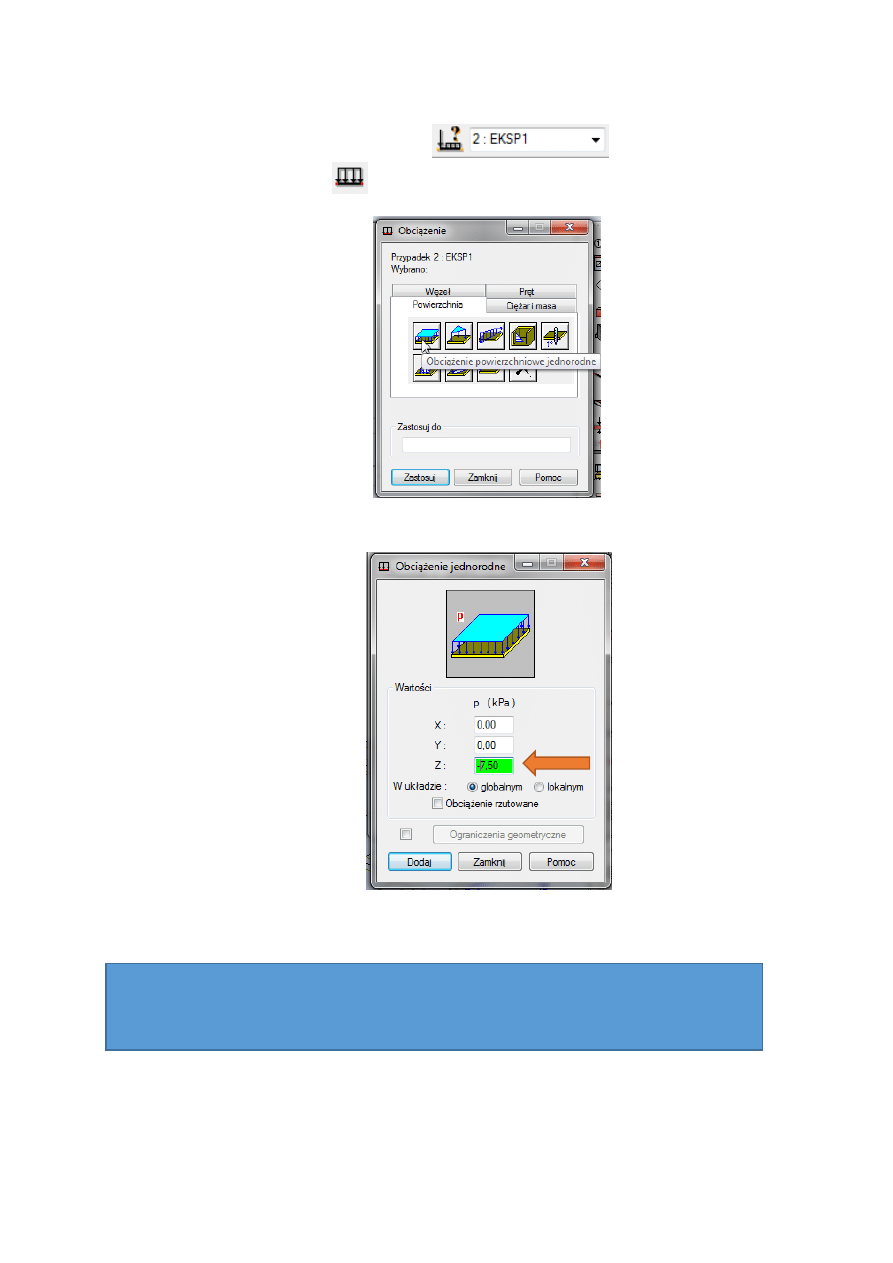
© mgr inż. Krzysztof Tarsa, Politechnika Krakowska, IMiKB, Katedra Konstrukcji Metalowych – wersja robocza
Definiowanie i zadawanie obciążenia.
Po wybraniu z listy żądanego przypadku
:
Definiujemy obciążenie
:
Odpowiednie dla projektowanej kategorii użytkowania wg PN-EN-1991-1-1:
I zadajemy obciążenia.
Uwaga,
Należy zdefiniować tylko takie przypadku co do których wiemy że będą miały najbardziej niekorzystny
wpływ na projektowaną konstrukcję. W tym celu określenia takich przypadków można posłużyć się
liniami wpływu
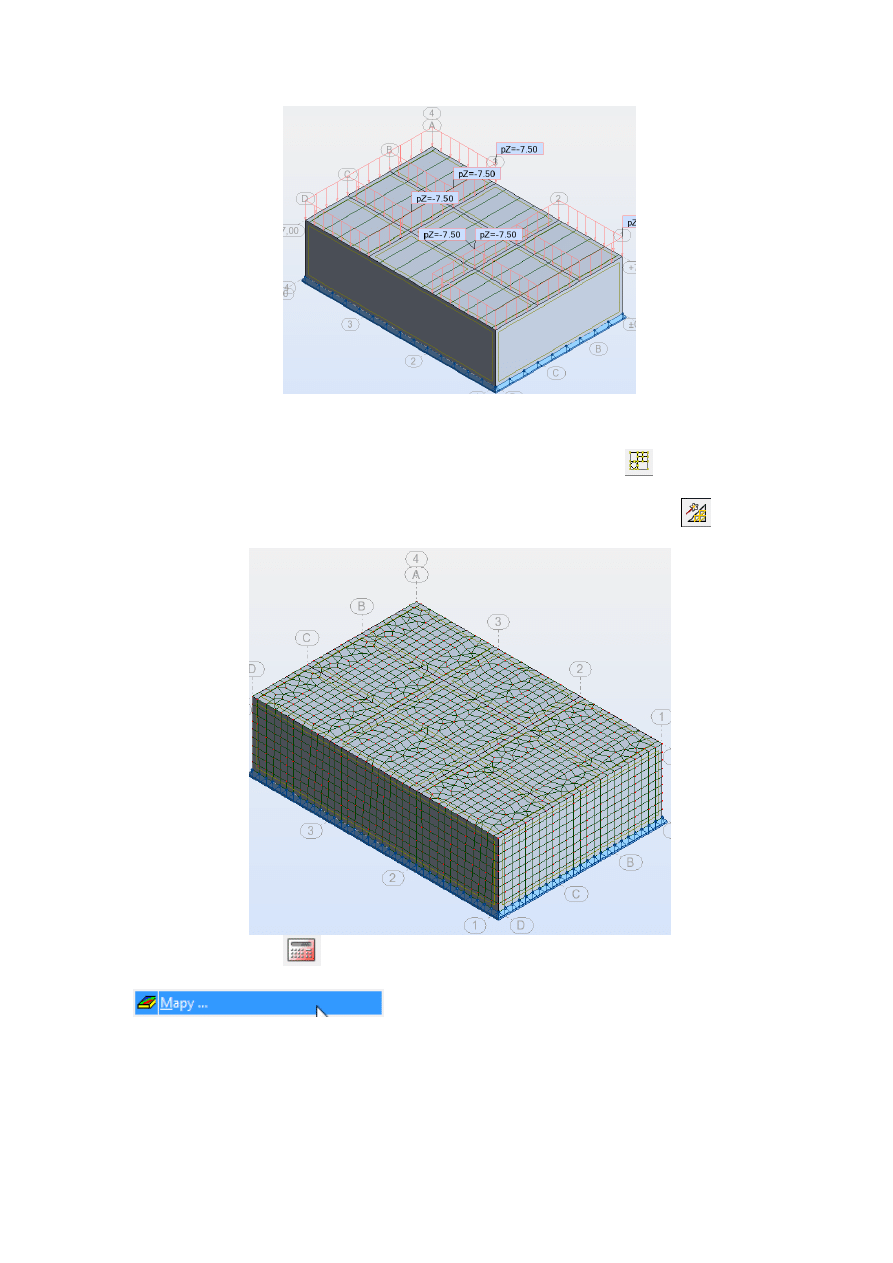
© mgr inż. Krzysztof Tarsa, Politechnika Krakowska, IMiKB, Katedra Konstrukcji Metalowych – wersja robocza
Jeden zanalizowanych przypadków.
13. Definicja siatki ( dla statyki konstrukcji prętowych zagęszczenie elementów ma umiarkowane znaczenie,
natomiast dla paneli dobór odpowiedniej gęstości siatki ma kluczowe znaczenie)
.
Po zdefiniowaniu optymalnej naszym zdaniem siatki przystępujemy do jej wygenerowania
:
14. Uruchamiamy obliczenia
.
15. Po wykonaniu obliczeń możemy wejść w Rezultaty i obejrzeć mapy naprężeń:
Pobieżna analiza wyników pozwoli ustalić czy konstrukcja zachowuje się zgodnie z naszymi oczekiwaniami.
Jeżeli tak jest możemy przejść do analizy konstrukcji stalowej:
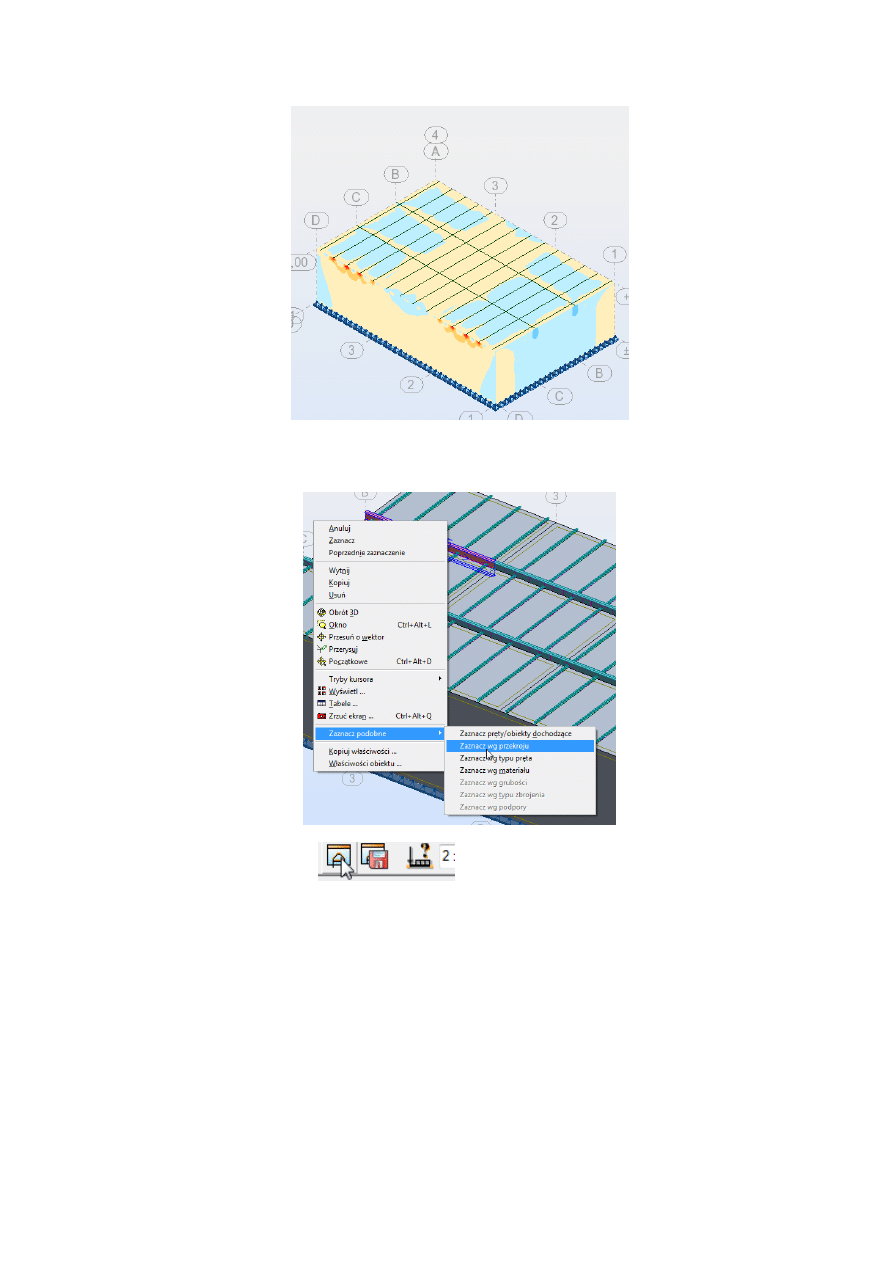
© mgr inż. Krzysztof Tarsa, Politechnika Krakowska, IMiKB, Katedra Konstrukcji Metalowych – wersja robocza
Aby przejść do analizy wybranej grupy prętów(belek słupów można wyselekcjonować żądaną grupę prętów
elementu:
A następnie wybrać narzędzie
. Pozwoli to na swobodną analizę wybranej grupy
elementów w oderwaniu od reszty elementów.
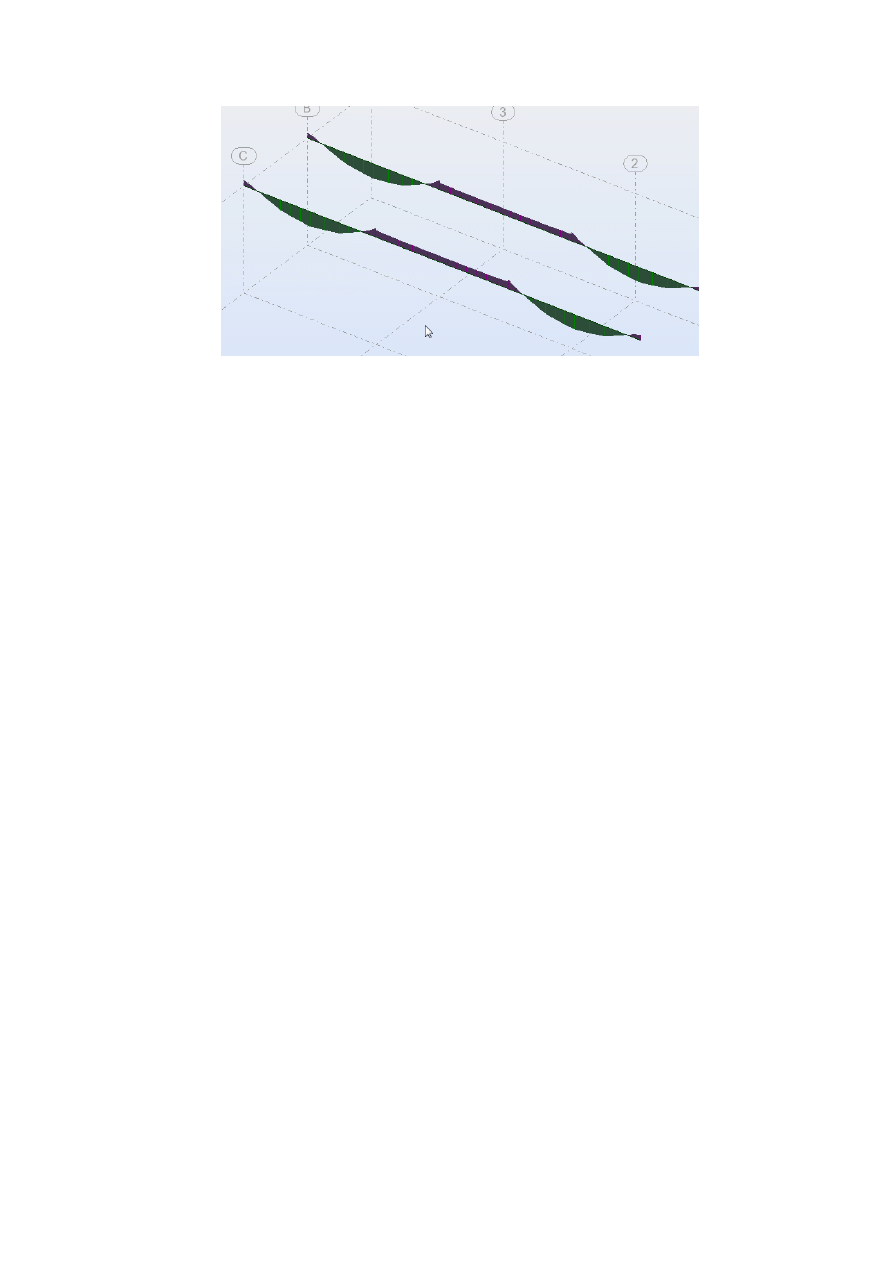
© mgr inż. Krzysztof Tarsa, Politechnika Krakowska, IMiKB, Katedra Konstrukcji Metalowych – wersja robocza
Należy każdorazowo zastanowić się dokonać analizy czy wyniki odpowiadają założonej pracy naszego
modelu. Na powyższym wykresie widać że podciągi oparte na ścianach nie pracują jako przegubowe!
Co może nie odpowiadać rzeczywistej pracy konstrukcji.
Wyszukiwarka
Podobne podstrony:
PROJEKT POMOSTU TECHNOLOGICZNEGO O KONSTRUKCJI STALOWEJ
projektowanie procesów technologicznych F
projektowanie maszyn technologicznych
karta ins3, Politechnika Poznańska (PP), Projektowanie procesów technologicznych, Projekt, Projekt t
OBRONA PROJEKTÓW - TBD, technologia budowy dróg wykład
Projektowanie Procesów Technologicznych (2)
Cwiczenie projektowe z zakresu technologii i organizacji rob
projekt, 3 karta technologiczna, Karta technologiczna
projekt z eksploatacji technol Nieznany
projektowanie procesow technologicznych
Projekt procesow technologicznych zakres egzamin
Ściaga PPT pytania, Zarządzanie i inżynieria produkcji, Semestr 8, Projektowanie procesów technologi
PROJEKTOWANIE PROCESU TECHNOLOGICZNEGO ELEMENTU FREZOWANEGO SIŁOWNIKA
PROJEKT INTEGROWANEJ TECHNOLOGII PRODUKCJI, Notatki Rolnictwo, 4 rok, IV rok, Projekty-SZUR
PROJEKTOWANIE PROCESU TECHNOLOGICZNEGO ELEMENTU FREZOWANEGO SIŁOWNIKA
więcej podobnych podstron